Скриншот или фотографическая копия состояния экрана – это точный снимок того, что Вы видите в данный момент на дисплее своего смартфона. А иногда и того, что не видите (длинный скриншот).
Рассмотрим, как создать скриншот в смартфоне Oppo, причем сразу несколькими способами, и что такое длинный скриншот.

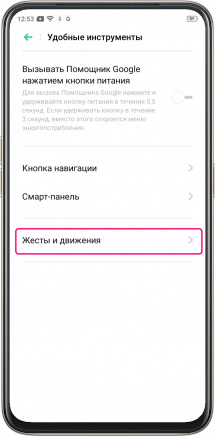
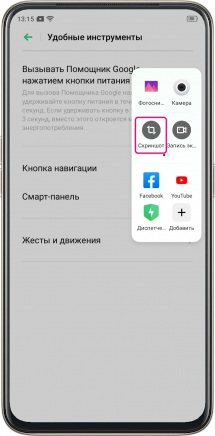
Как создать скриншот в Oppo
- Самый простой и всегда активный способ – одновременно нажать кнопку питания и кнопку уменьшения громкости.
- Также можно провести тремя пальцами по экрану вниз. Но для активации данного способа необходимо зайти в меню «Настройки» -> «Удобные инструменты» -> «Жесты и движения» и активировать «Снимок экрана 3 пальцами».
- Также можно открыть смарт-панель в смартфоне Oppo и нажать иконку «Скриншот».

Длинный скриншот в смартфоне Oppo
Если Вы хотите, чтобы все меню или вся страница, часть которой не видна на экране, но она открыта в данный момент, были запечатлены на скриншоте:
- Сделайте снимок экрана одним из способов.
- В открывшемся меню выберите «Длинный снимок».
- Переместите экран в самый низ или до того места, которое хотите запечатлеть.
- Справа внизу нажмите «Готово».
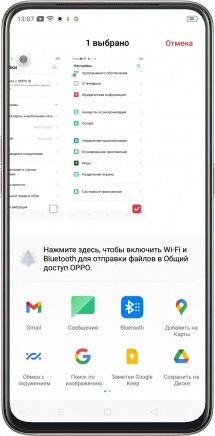
Редактирование и отправка скриншота в Oppo
- Сделайте снимок одним из вышеописанных способов.
- Внизу нажмите «Отправить».
- Выберите, если необходимо еще скриншоты, созданные ранее.
- Выберите способ отправки.
- Для редактирования, после создания снимка выберите «Редактировать», а затем нужный инструмент и внизу «V», чтобы сохранить изменения.


